Tout le monde cherche un moyen d'obtenir plus de visibilité pour ses photos sur les réseaux sociaux, et vous ne pouvez tout simplement pas vous tromper avec la musique. Ajouter une chanson à une photo permet de créer une ambiance unique et de mettre votre public ou vos amis dans l'ambiance, que vous recherchiez un moment sérieux ou humoristique.
C'est également un excellent ajout pour des photos d'anniversaire romantiques à partager avec votre partenaire ou comme carte d'anniversaire pour un ami ou un proche : les possibilités sont infinies.
Cependant, vous aurez besoin d'un moyen efficace d'ajouter de la musique à une photo, et nous avons la solution idéale.
Dans cet article
Partie 1. Comment ajouter du son à vos photos sur mobile ?
Si vous utilisez un mobile, nous vous présentons Filmora. Ce logiciel de montage vidéo basé sur l'IA offre de nombreuses fonctionnalités de montage vidéo et permet d'ajouter facilement du son ou de la musique à vos photos. Vous pouvez non seulement ajouter de la musique depuis ses riches bibliothèques, comme des musiques d'univers, enregistrer des voix off pour raconter une histoire, mais aussi générer une musique de fond grâce à l'IA, et bien plus encore. la meilleure application pour ajouter de l'audio à une seule image ou à plusieurs photos.
Méthode 1 : Ajouter de la musique aux photos depuis la bibliothèque musicale
Voici les étapes à suivre pour ajouter une musique de fond depuis la bibliothèque musicale intégrée à l'application.
Étape 1 : Téléchargez et lancez l'application, puis appuyez sur le gros bouton « Nouveau projet » et ajoutez l'image souhaitée.
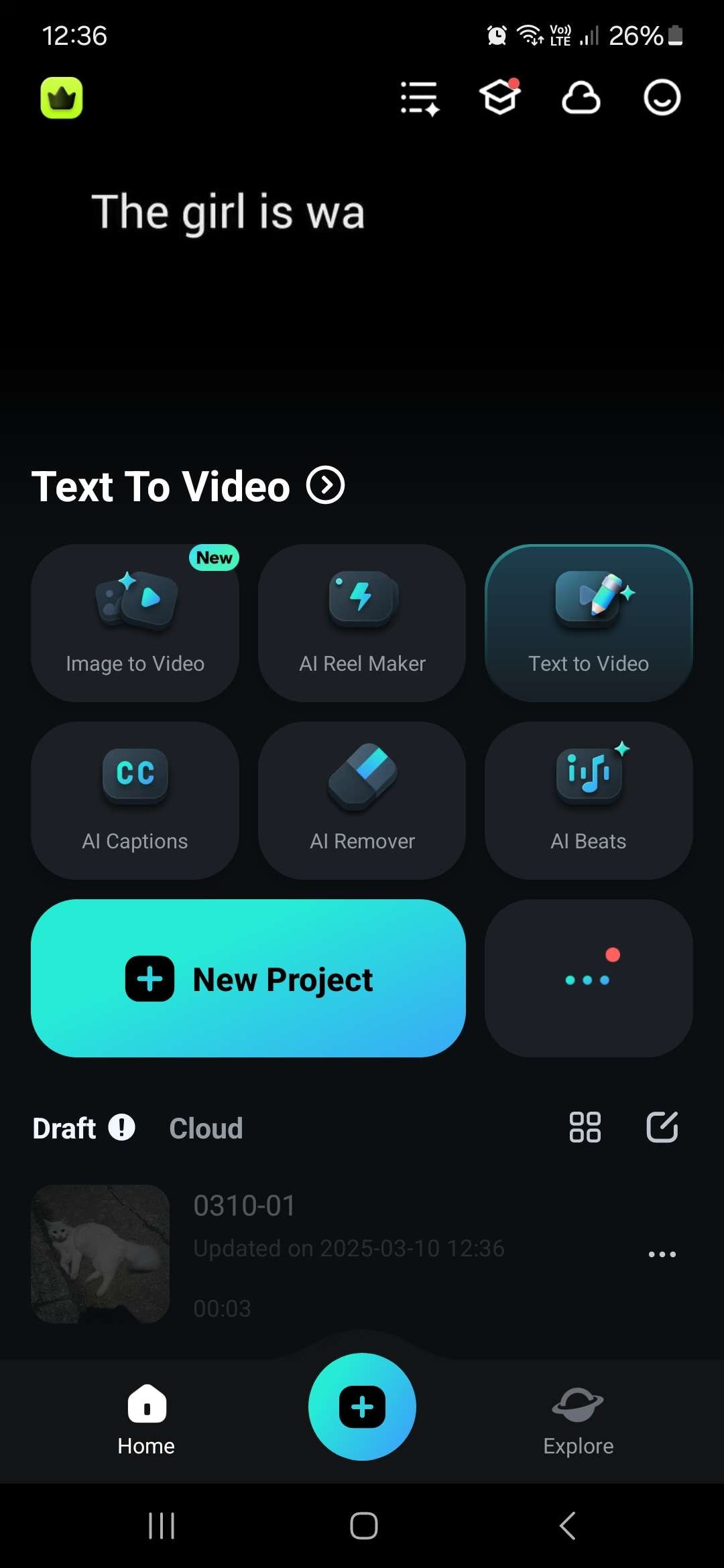
Étape 2 : Appuyez sur le bouton Ajouter de la musique et parcourez la liste des musiques disponibles, ou utilisez la barre de recherche pour trouver une option spécifique. Vous pouvez également importer vos propres fichiers MP3.
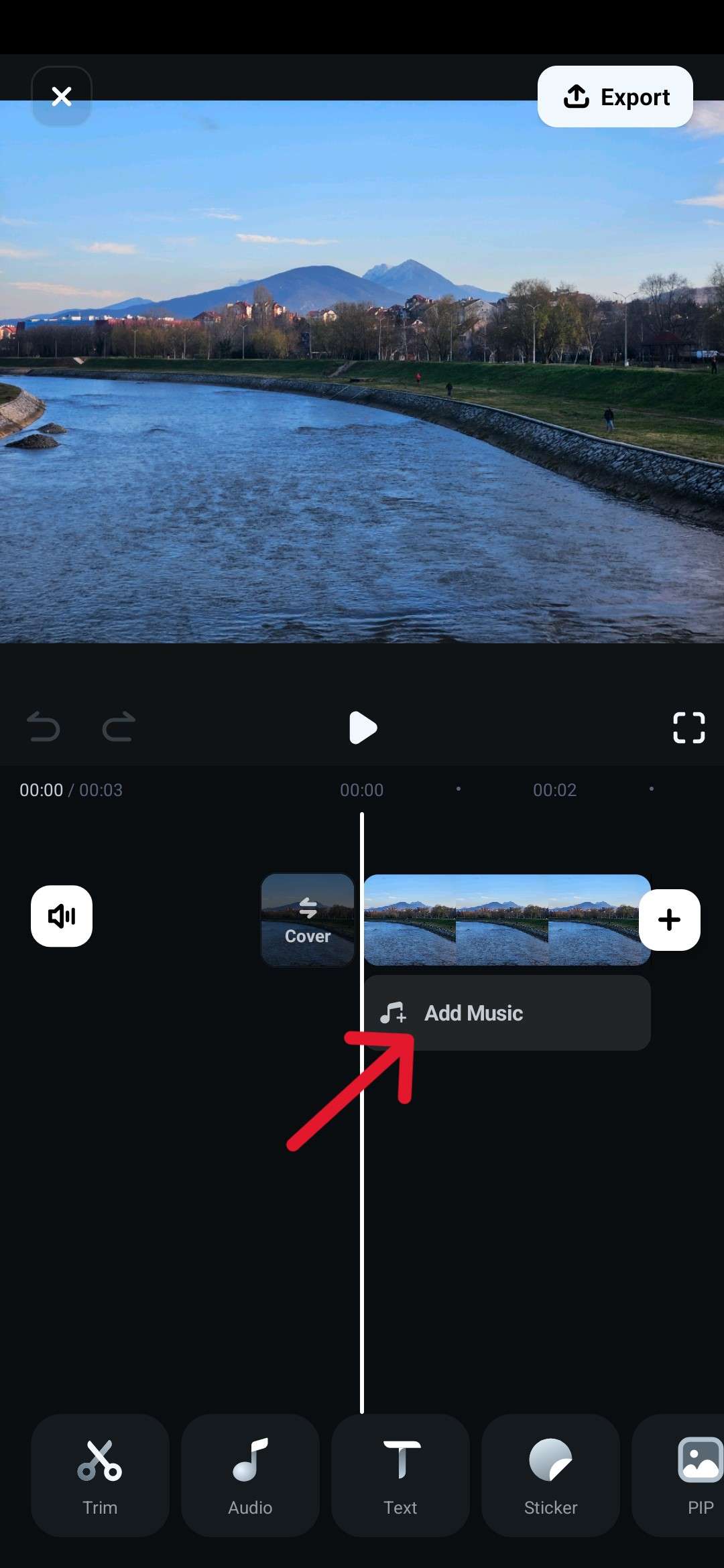
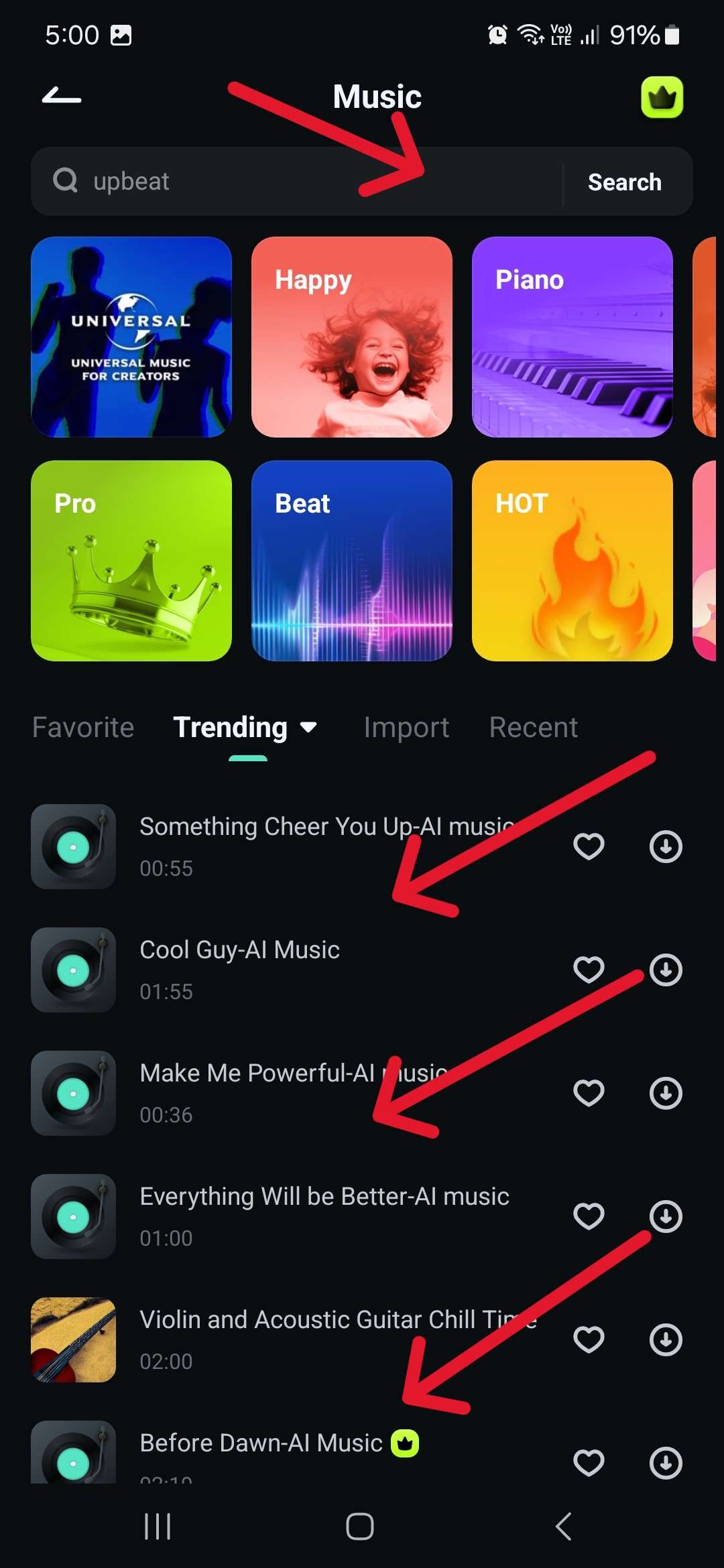
Étape 3 : Une fois que vous avez trouvé une chanson qui vous plaît, appuyez sur le gros bouton bleu + pour l'ajouter à la chronologie.
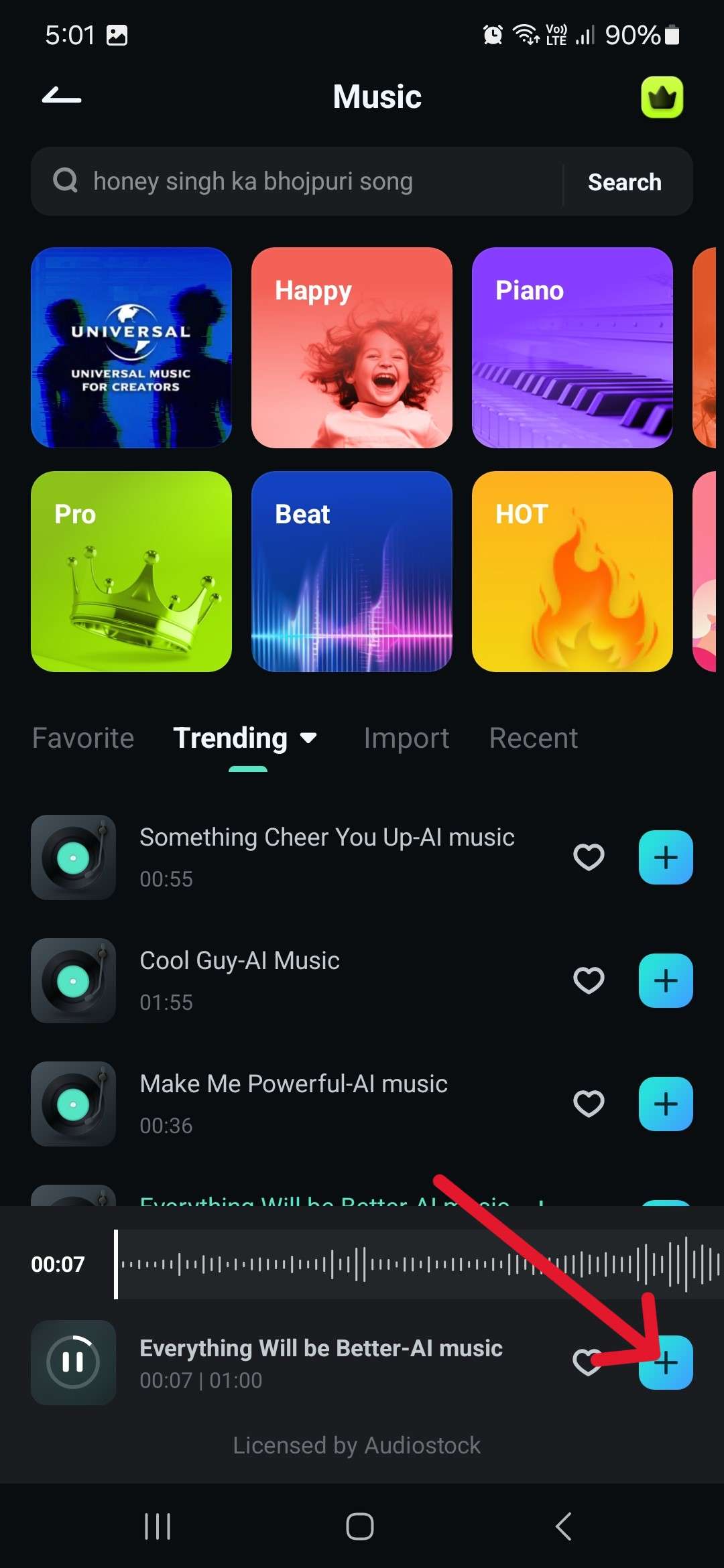
Comme vous pouvez le constater, tout se fait en quelques clics. Et le résultat final est excellent. Cependant, Filmora offre bien d'autres options pour ajouter du son aux photos, comme les trois suivantes.
Méthode 2 : Enregistrer une voix off pour ajouter du son aux photos
Si vous souhaitez ajouter une narration, une reprise karaoké ou une musique personnelle, vous pouvez l'enregistrer et l'ajouter à l'image.
Il vous suffit d'appuyer sur Ajouter de la musique. La flèche en haut à gauche vous ramènera alors à l'écran principal. Vous verrez alors les icônes audio en bas. Appuyez sur l'icône Enregistrer et faites votre choix.
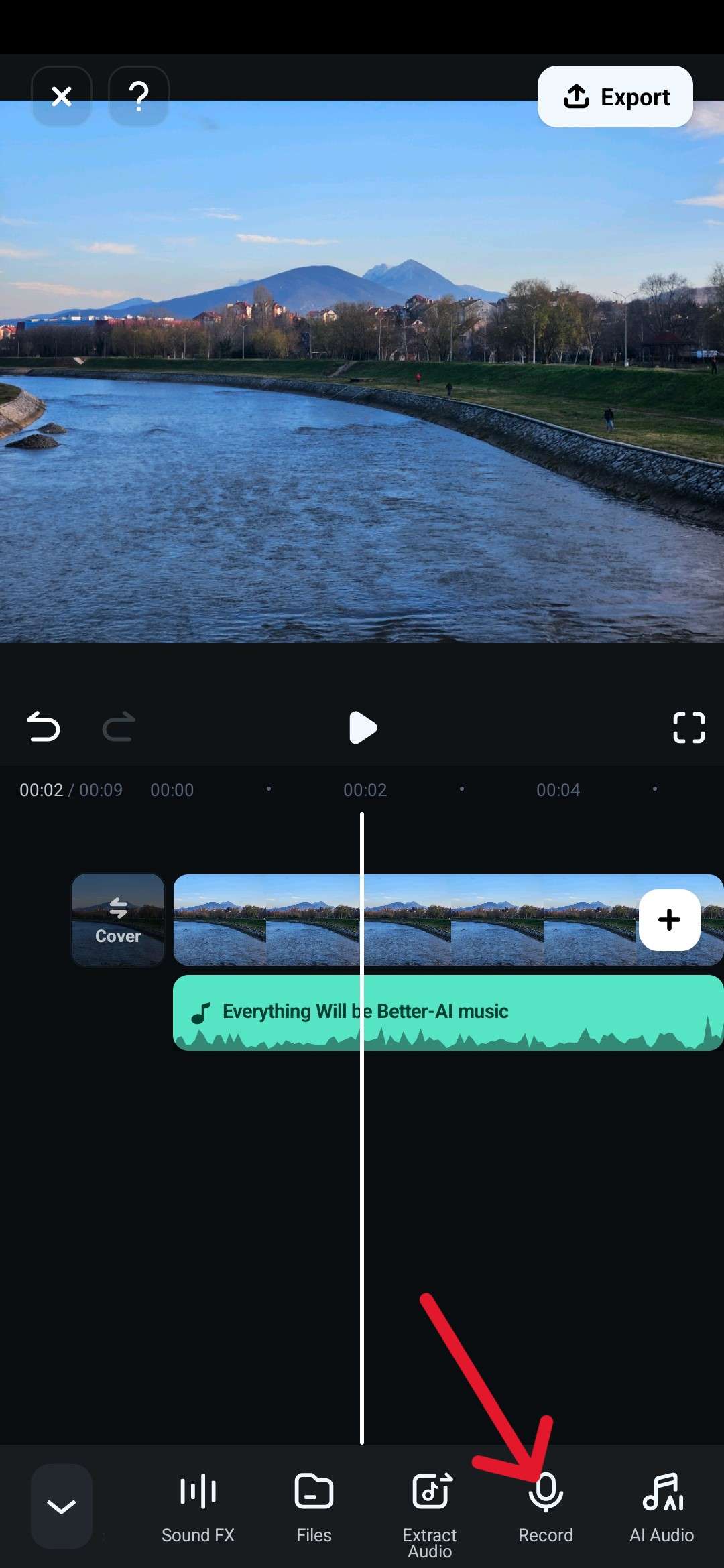
Méthode 3 : Ajouter une musique de fond générée par l'IA à vos photos
Si vous n'êtes pas prêt à exercer vos talents musicaux, mais que vous souhaitez tout de même un son unique, vous pouvez également essayer le générateur de musique IA de Filmora. Dans l'onglet contenant les icônes audio, balayez l'écran vers la droite et appuyez sur l'icône Audio IA. Vous pouvez maintenant choisir le Thème et l'Ambiance, ainsi que définir la durée de votre chanson. Appuyez ensuite sur Générer. L'IA peut créer des mélodies vraiment entraînantes.
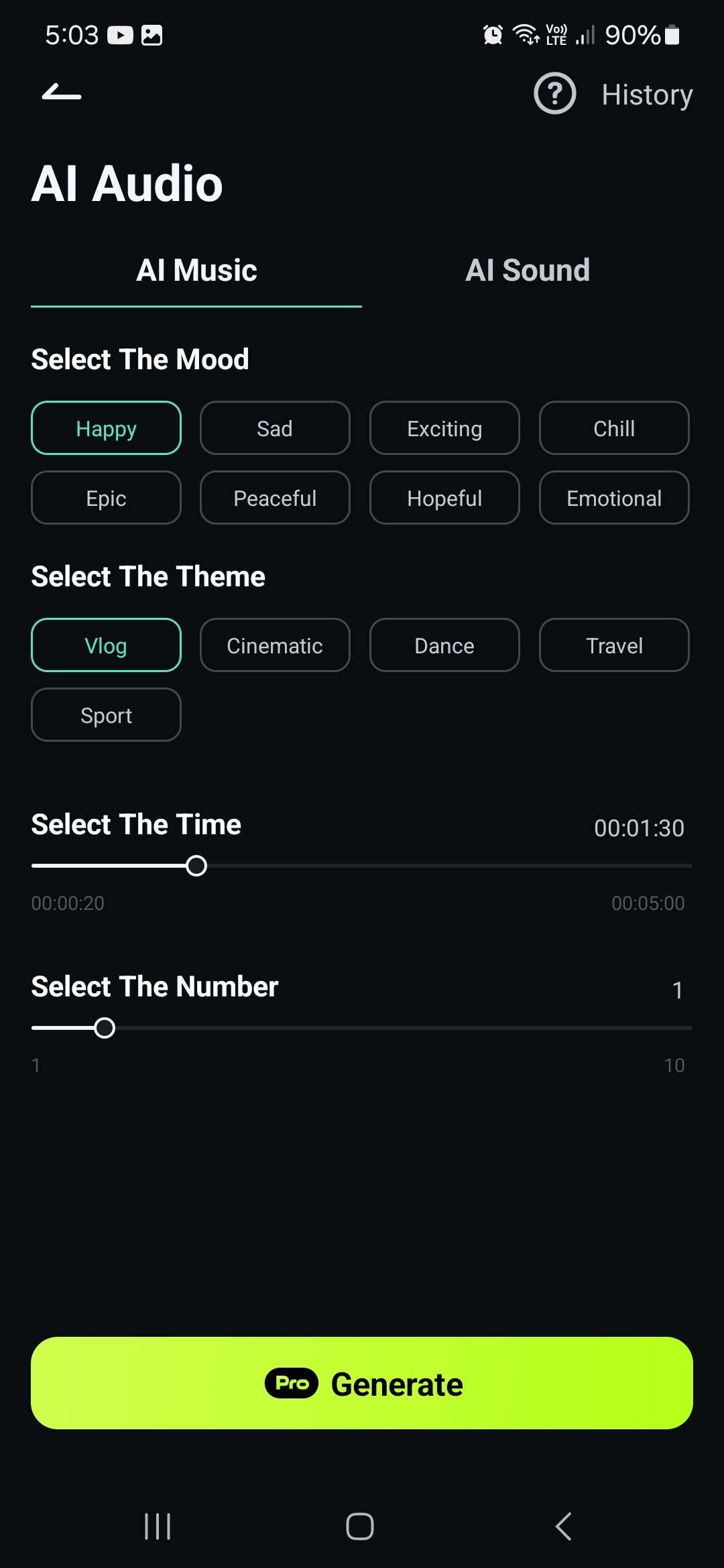
Méthode 4 : Ajouter des effets sonores IA aux photos
La musique n'est pas toujours essentielle, et si vous souhaitez créer un mème, ajouter des effets sonores peut être une excellente touche supplémentaire. Accédez au même écran Audio IA que précédemment, puis appuyez sur Son IA pour accéder à diverses options originales. Il vous suffit de choisir une langue et de décrire le son souhaité, puis d'appuyer sur Générer.
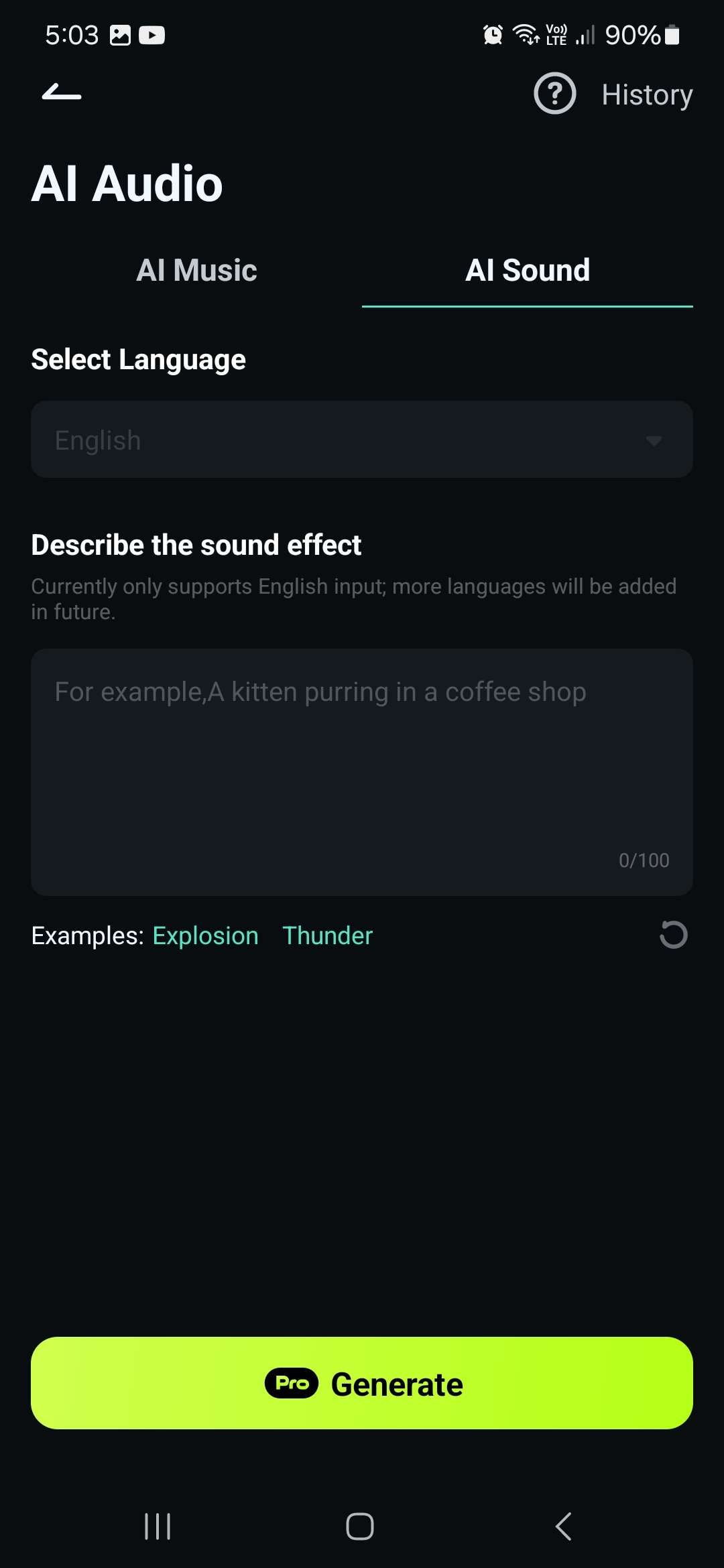
L'application mobile offre de nombreuses options, mais si vous préférez utiliser un ordinateur, pas d'inquiétude ; la version Windows de Filmora vous permettra de vous amuser encore plus.
Partie 2. Comment ajouter du MP3 à des images sur PC ?
La version PC de Filmora est aussi simple et efficace que la version mobile. Vous pouvez donc ajouter une chanson à une photo en une minute ou deux grâce aux méthodes ci-dessus. Voyons comment procéder.
Ajouter de la musique aux images sur Filmora Desktop
Étape 1 : Téléchargez et démarrez Filmora, cliquez sur Nouveau projet,
Étape 2 : Cliquez sur le grand carré avec le signe + pour importer la photo à laquelle vous souhaitez ajouter de la musique et faites-la glisser vers le bas de la chronologie.
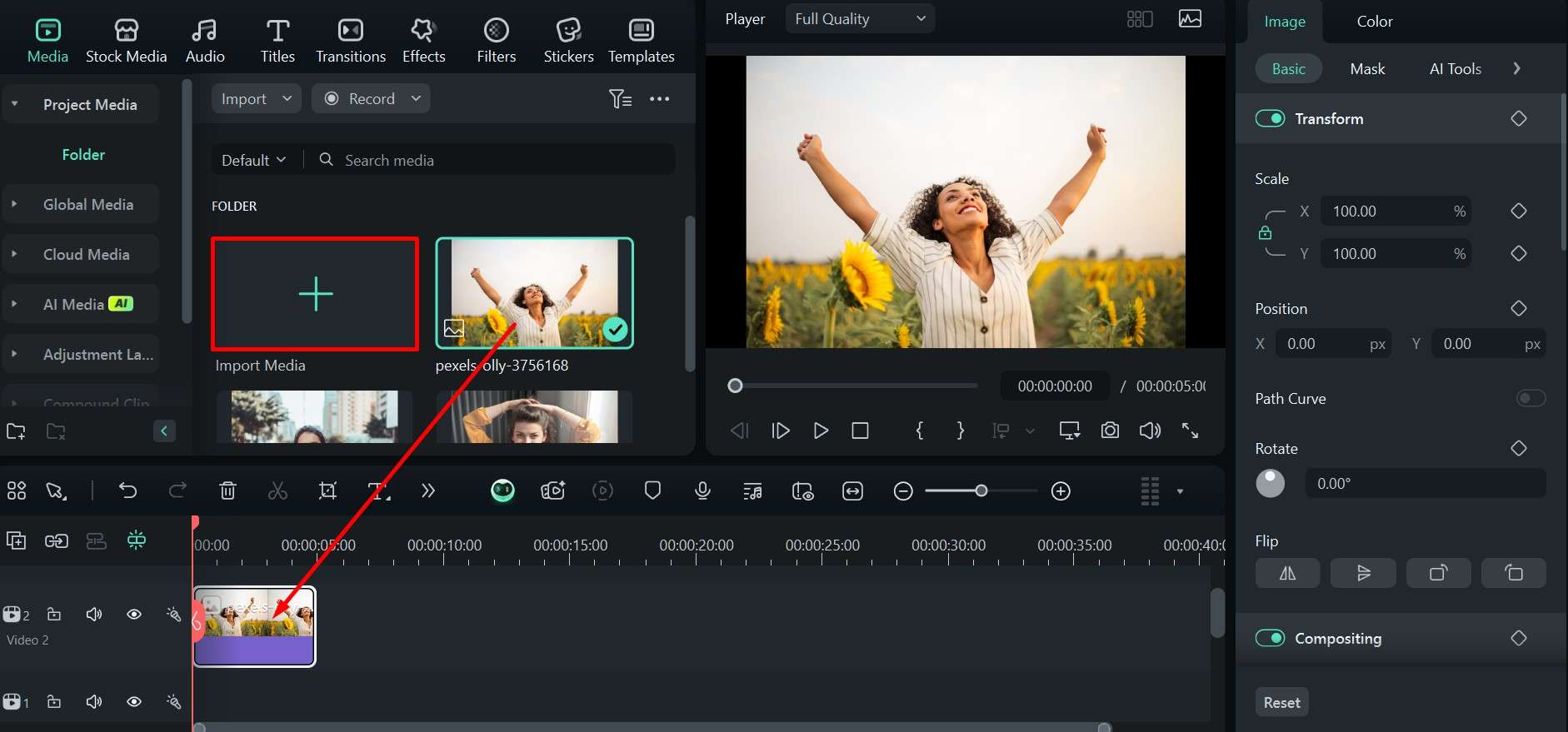
Étape 3 : Cliquez sur l'onglet Audio et faites défiler les morceaux pour trouver celui qui vous convient. Une fois terminé, faites-le simplement glisser vers la chronologie, sous l'image.
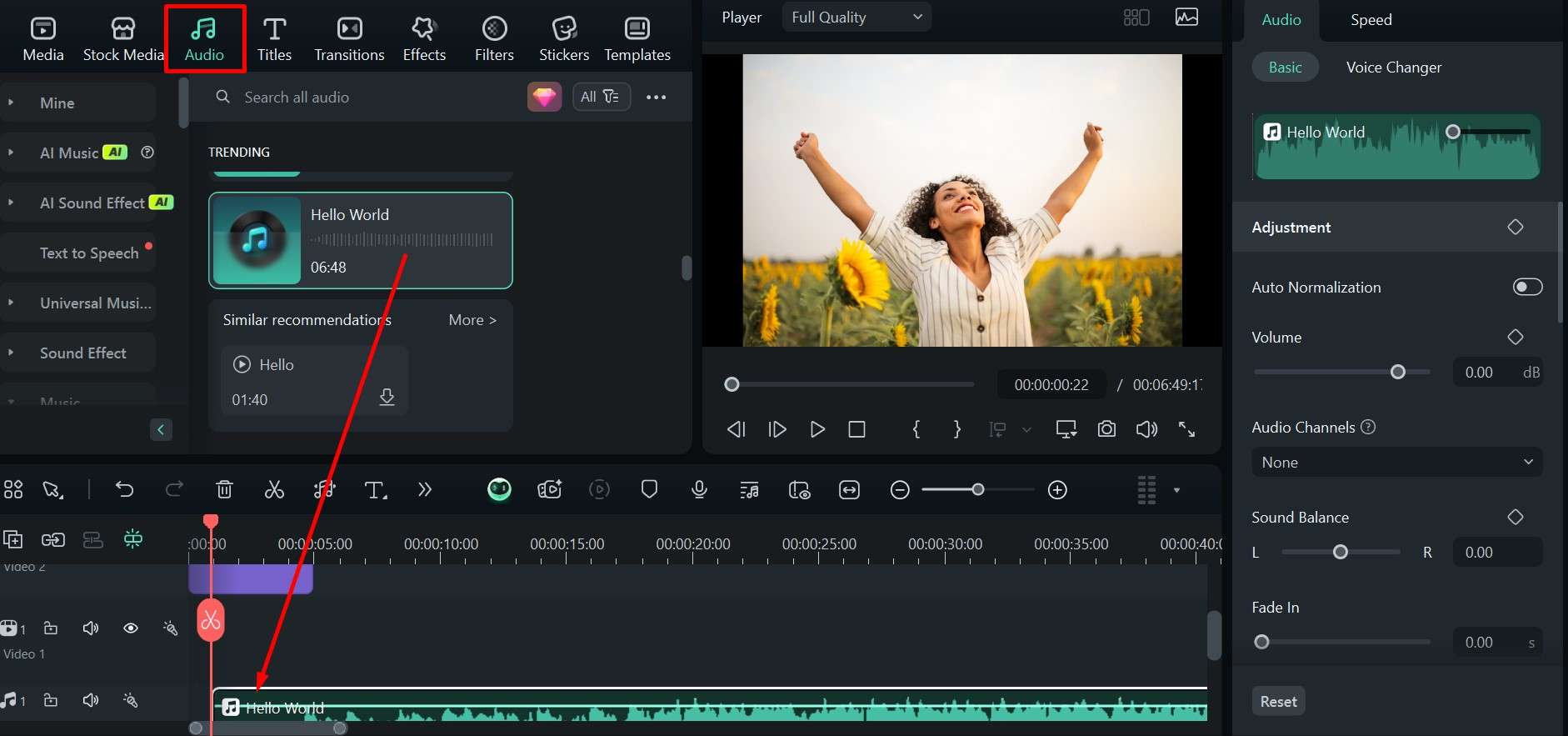
Étape 4 : Dans le coin supérieur droit de l'écran, sous Audio > Basique, vous pouvez activer le Réglage en cliquant sur le petit losange. Cela débloquera plusieurs options de personnalisation, comme la réduction du bruit, le volume et la balance sonore, que vous pourrez utiliser pour affiner le tout.
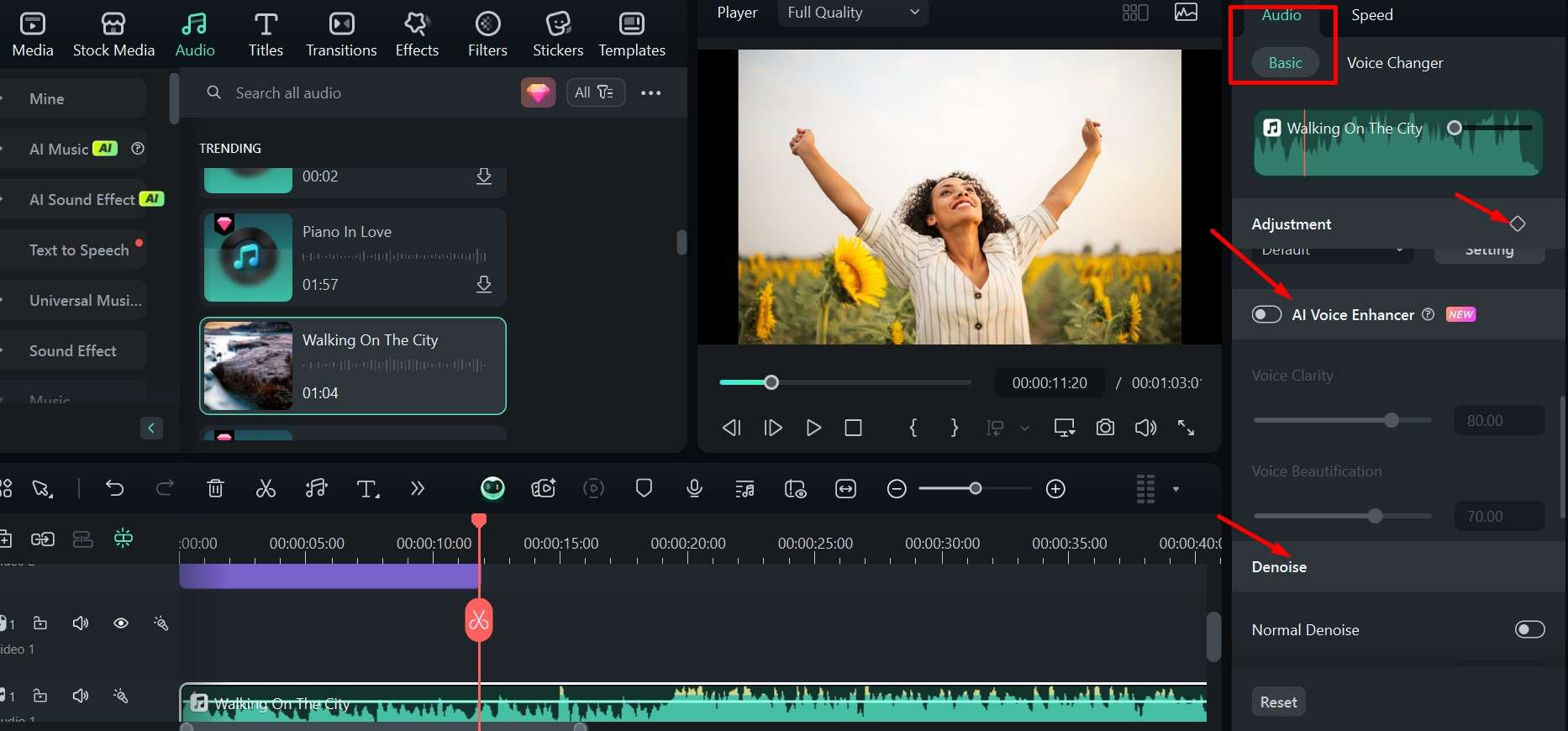
Étape 5 : Une fois terminé, cliquez sur Exporter pour enregistrer votre projet.
C'est très simple et rapide, mais il existe une autre méthode amusante : la génération de musique de fond intelligente, actuellement disponible uniquement sur Filmora Desktop, permet d'ajouter du son et de mettre en valeur votre photo sur les réseaux sociaux.
Générer de la musique de fond pour vos photos grâce à la génération intelligente de musique de fond par IA
Si vous n'avez pas de musique prête ou si vous pensez que les options par défaut ne correspondent pas à vos attentes, Filmora Desktop vous permet également de générer automatiquement une musique de fond en fonction du contenu de la vidéo ou de l'image. Vous pouvez y accéder depuis l'onglet Boîte à outils du menu principal. Il vous suffit de fournir une image et de laisser l'IA faire son travail.
Partie 3. Comment ajouter du son à une photo en ligne pour Gratuit ?
Voici toutes les options disponibles via une application ou un logiciel de bureau, mais si vous recherchez une solution vraiment basique pour ajouter du son à une photo en ligne, vous pouvez toujours essayer le site AddMusicToPhoto.
Le processus est très simple, mais vous n'avez pas accès à des options de personnalisation supplémentaires comme avec Filmora. Voyons rapidement son fonctionnement.
1. Adobe Express
Adobe Express permet de transformer vos photos et clips vidéo en collages ou diaporamas élégants, et ce, sans aucune compétence en montage. Vous pouvez non seulement assembler vos visuels, mais aussi ajouter de la musique, afin de mieux répondre à la requête comment mettre de la musique sur une photo. L’éditeur facilite l’import de votre propre audio ou l’accès à une bibliothèque de musiques libres de droits. Les outils de découpe, recadrage, filtres, ajustements visuels (luminosité, contraste) et animations rendent votre projet professionnel et dynamique.
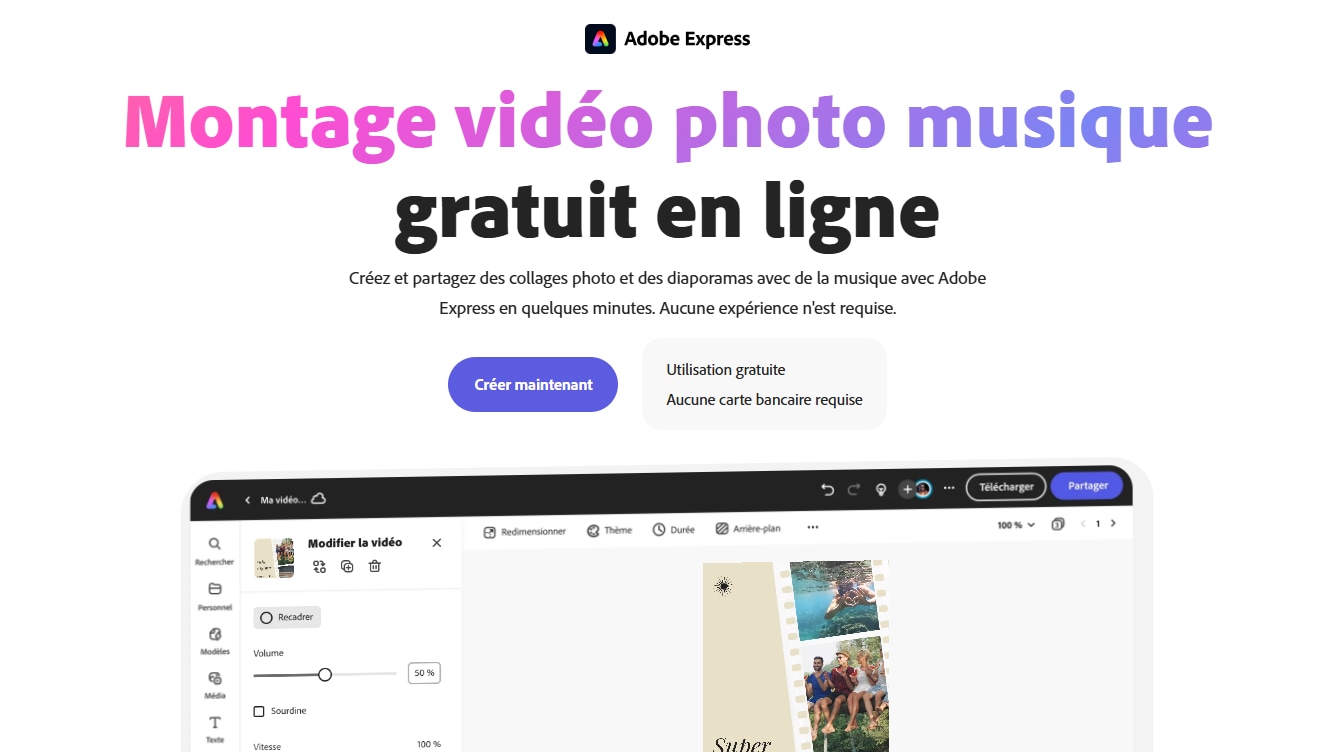
Fonctions clés:
- Import audio simple : Media > Audio > « Charger depuis l’appareil » ou accéder aux musiques Adobe Stock
- Bibliothèque de musiques libres de droits, avec genres variés à explorer
- Édition intuitive : découpe, recadrage, filtre, réglage de vitesse, ajout d’animations pour textes et éléments
- Collaboration en temps réel : partage, feedback, co-édition avec vos contacts
- Export optimisé social media : redimension automatique, publication directe sur TikTok, Instagram, Facebook via le planificateur
2. EchoWave
EchoWave est un éditeur vidéo en ligne intuitif qui permet de mettre de la musique sur une photo sans aucune installation. En quelques clics, il enrichit vos images statiques avec du son, que ce soit pour un projet personnel ou professionnel. Le processus est simple : uploadez votre photo (JPEG, PNG, GIF, BMP, TIFF), sélectionnez une piste audio (MP3, WAV, AAC, FLAC, OGG, AIFF), ajustez volume, points de début et de fin, puis exportez un fichier vidéo prêt à partager. Ce format multimédia favorise l’interaction émotionnelle, en créant une ambiance immersive difficilement atteignable avec une simple image .
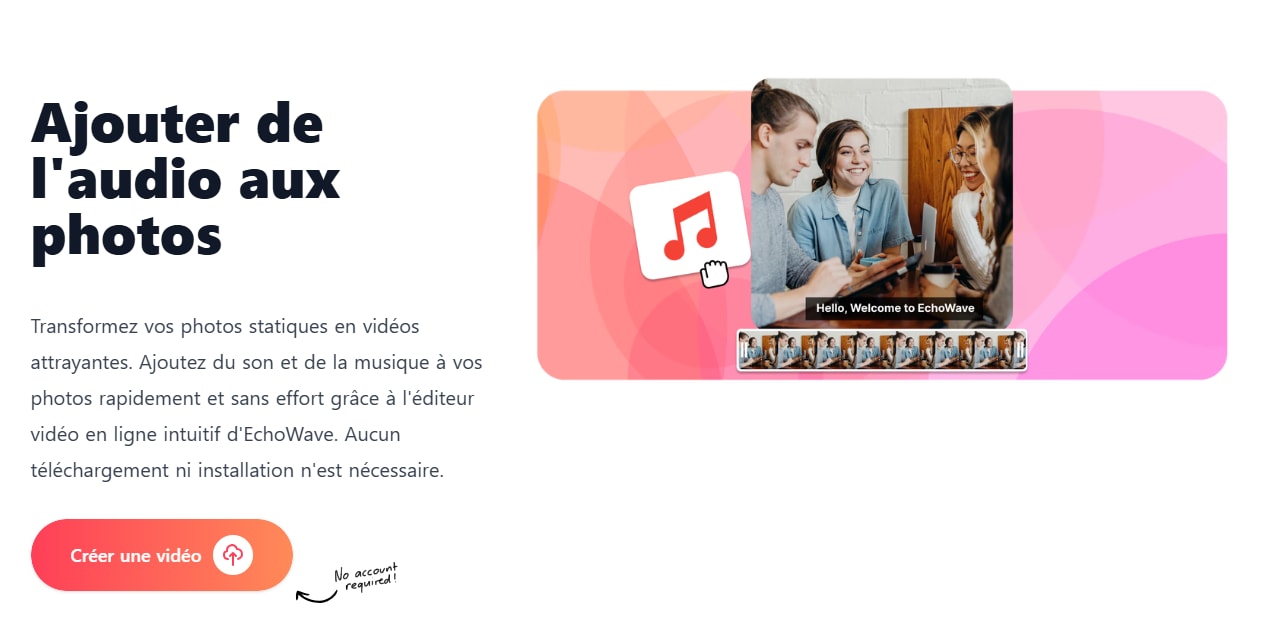
Fonctions clés:
- Support multi formats : JPEG, PNG, GIF, BMP, TIFF pour les images ; MP3, WAV, AAC, FLAC, OGG, AIFF pour l’audio
- Ajout audio simplifié : uploadez, glissez–déposez, synchronisez musique et photo
- Contrôles audio : réglage du volume, points de début/fin, effets de fondu enchaîné
- Export rapide : conversion en vidéo partageable sur les réseaux sociaux, sans filigrane pour les options payantes
- Aucune installation : tout se fait dans le navigateur, sans compte requis et en accès gratuit (version avec petit watermark)
3. Canva
Canva propose une manière intuitive de mettre de la musique sur une photo en transformant vos montages visuels en créations dynamiques et émotionnelles, parfaites pour illustrer concerts, artistes et univers musicaux. En quelques clics, importez vos images, découvrez une large bibliothèque audio – gratuite ou premium – puis glissez-déposez la piste sur votre timeline. Vous pouvez ajuster le point de départ, la durée, appliquer des fondus et synchroniser parfaitement le son avec vos visuels . Grâce aux modèles dédiés aux photos musicales, la plateforme vous aide à capturer l’ambiance d'un concert, d’un album ou d’un moment musical unique.
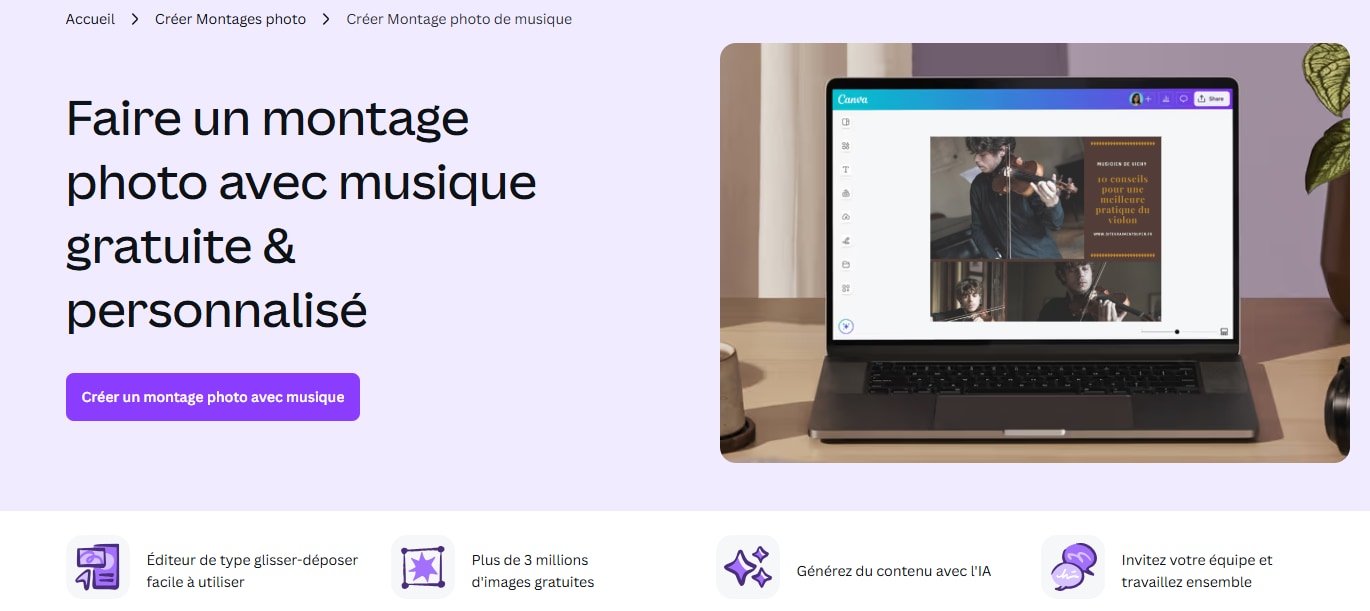
Fonctions clés:
- Import et accès audio : chargez vos propres MP3/WAV/M4A ou explorez la bibliothèque musicale de Canva via la section “Audio” dans “Apps”
- Bibliothèque riche : des centaines de pistes classées par genre, mood et usage (vocals, instrumentales, effets)
- Édition audio avancée : glissez-déposez les pistes, ajustez leur position, appliquez des fondus en entrée/sortie et modifiez le volume via l’éditeur
- Modèles ciblés musique : sélectionnez des grilles et design spécialisés pour les montages de concerts, albums, artistes accessibles dès la création
- Export multimédia : téléchargez votre montage en vidéo ou PDF pour impression, partagez directement sur Instagram, Facebook, X, etc
4. Vistacreate
VistaCreate est un éditeur créatif en ligne qui permet de mettre de la musique sur une photo en quelques clics, sans compétences techniques. Sélectionnez une image, ajoutez une piste de sa bibliothèque musicale intégrée (des milliers de titres disponibles), ou importez votre propre audio aux formats MP3 ou WAV (jusqu’à 50 Mo). L’opération se fait via un panneau « Music » ou « Ma musique » dans la barre latérale : parcourez les pistes, écoutez-les, puis glissez-les sur la timeline pour régler le début, la fin et l’exposition sonore, avec un fondu si vous le souhaitez .
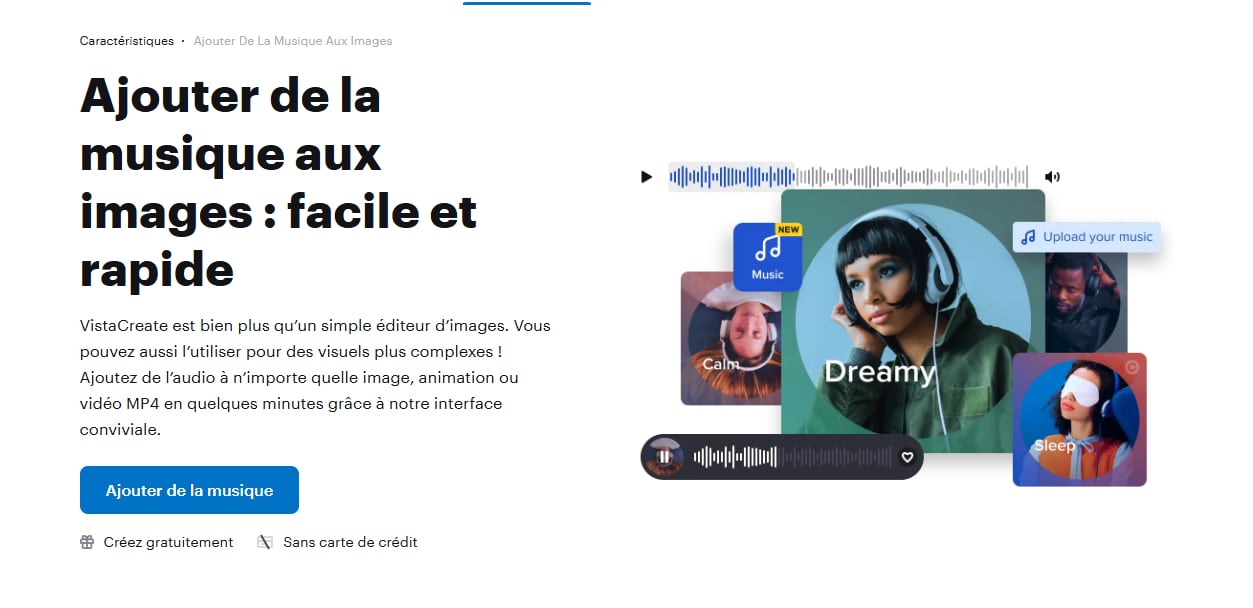
Fonctions clés:
- Ajout audio facile : accès à la bibliothèque intégrée ou upload personnel (MP3/WAV, max. 50 Mo)
- Édition fluide : réglage du point d'entrée/sortie, volume, fondu, synchronisation sur la timeline
- Support multimédia riche : intègre images, animations, vidéos MP4 jusqu’à 60 s, effets visuels, bordures, textes
- Bibliothèque visuelle et sonore : millions d’images/illustrations + milliers de pistes audio libres de droits
- Durée sur mesure : définitions précises pour vos créations audiovisuelles (ex. 17 s pour une pub)
- Templates personnalisables : modèles adaptables à vos visuels, avec arrière-plans supprimables, couleurs modifiables, typographies et éléments graphiques
- Export intuitif : rendu vidéo MP4 prêt pour réseaux sociaux ou présentation
5. Veed.io
VEED vous permet de mettre de la musique sur une photo en créant un simple clip vidéo : importez un fichier MP3, ajoutez-y une ou plusieurs images (photo de pochette ou diapositive), puis exportez le tout en vidéo, le tout directement depuis votre navigateur, sans installation ni inscription obligatoire .
Une fois la photo intégrée, VEED devient un véritable éditeur : vous pouvez découper ou réorganiser votre piste audio avec l’outil Split, puis enrichir votre scène en ajoutant filtres, texte, légendes, sous-titres, effets visuels et caméras. Pour améliorer la qualité sonore, un simple clic sur “Clean Audio” activera un nettoyage automatique de votre MP3 . VEED offre tout cela gratuitement, avec la création d’un compte facultative pour sauvegarder les projets.
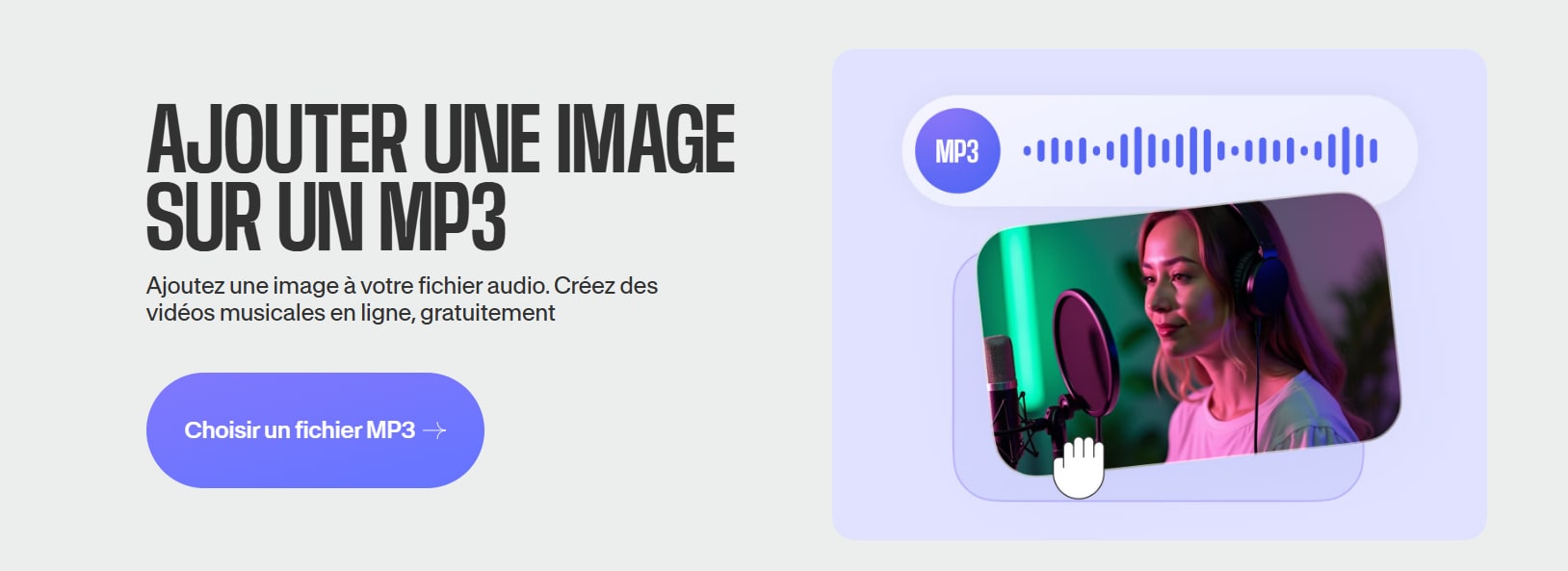
Fonctions clés:
- Import multimédia : chargez votre MP3 et une ou plusieurs images (supports JPG, PNG…) pour créer une vidéo musicale
- Montage audio : découpez, réarrangez ou supprimez des segments sur la timeline avec l’outil Split
- Optimisation audio : améliorez la qualité sonore grâce au bouton Clean Audio utilisant un traitement intelligent
- Ajouts visuels dynamiques : ajoutez du texte, sous-titres, filtres, effets et animations pour un rendu professionnel
- Interface 100 % en ligne : accessible directement dans le navigateur, sans téléchargement ni compte requis
- Projet gratuit et open : toutes les fonctionnalités principales sont incluses gratuitement ; compte optionnel pour sauvegarder et retrouver vos créations
Bonus : Créez des clips vidéo avec images et audio en quelques secondes
Une seule image avec un peu de son pour un effet encore plus réussi, c'est bien, mais parfois, c'est nécessaire. Pour voir les choses en grand et réaliser une courte vidéo, pensez à une introduction réussie suivie d'un collage de photos de vous et de votre partenaire pour un anniversaire ou de vous et votre groupe en vacances d'été.
Filmora a aussi quelque chose à vous proposer, et c'est aussi simple que de suivre les étapes ci-dessous.
- Accédez à la section « Modèles », puis choisissez une option qui vous plaît et faites-la glisser vers la chronologie.
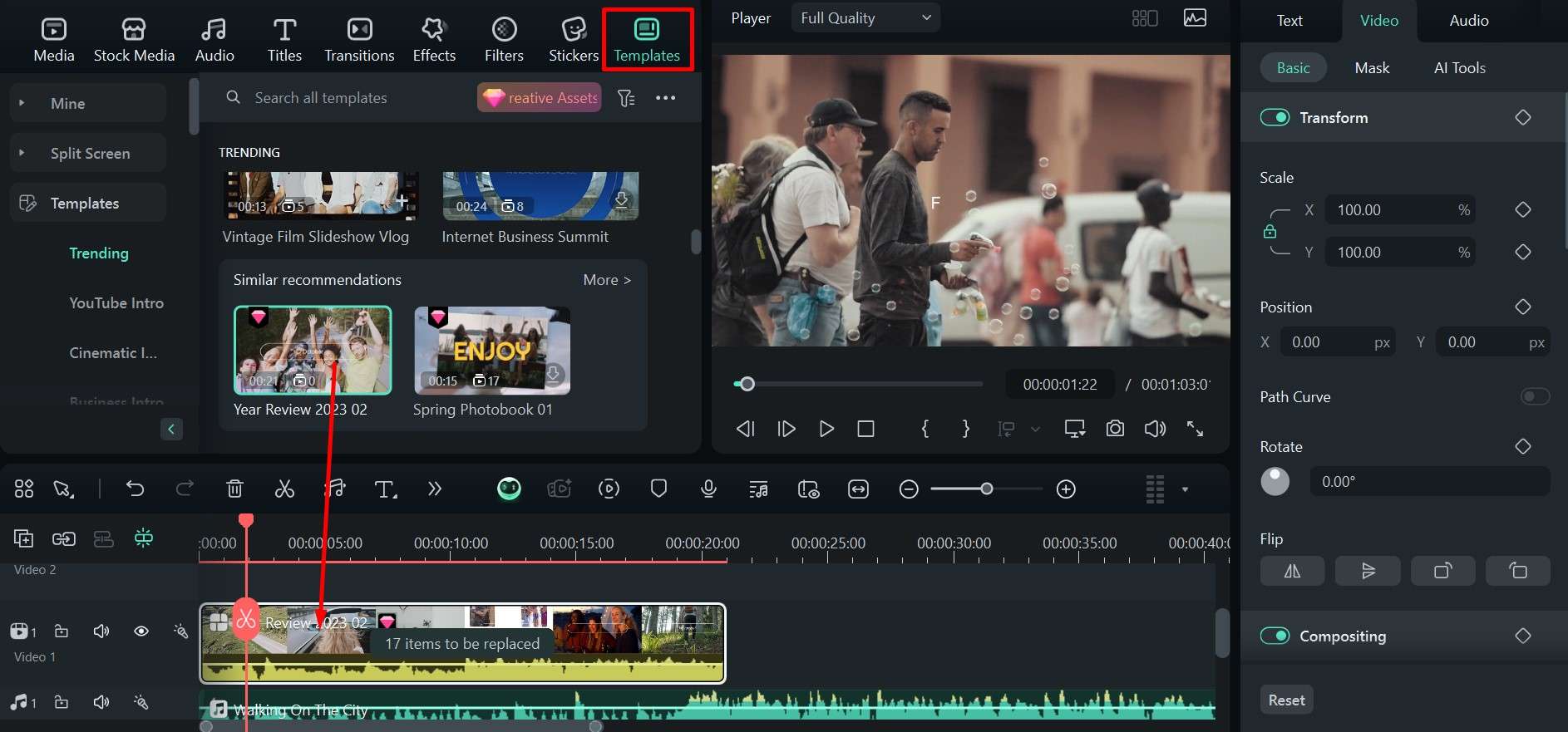
- Accédez maintenant à la section « Audio », choisissez une musique appropriée et faites-la glisser vers la chronologie.
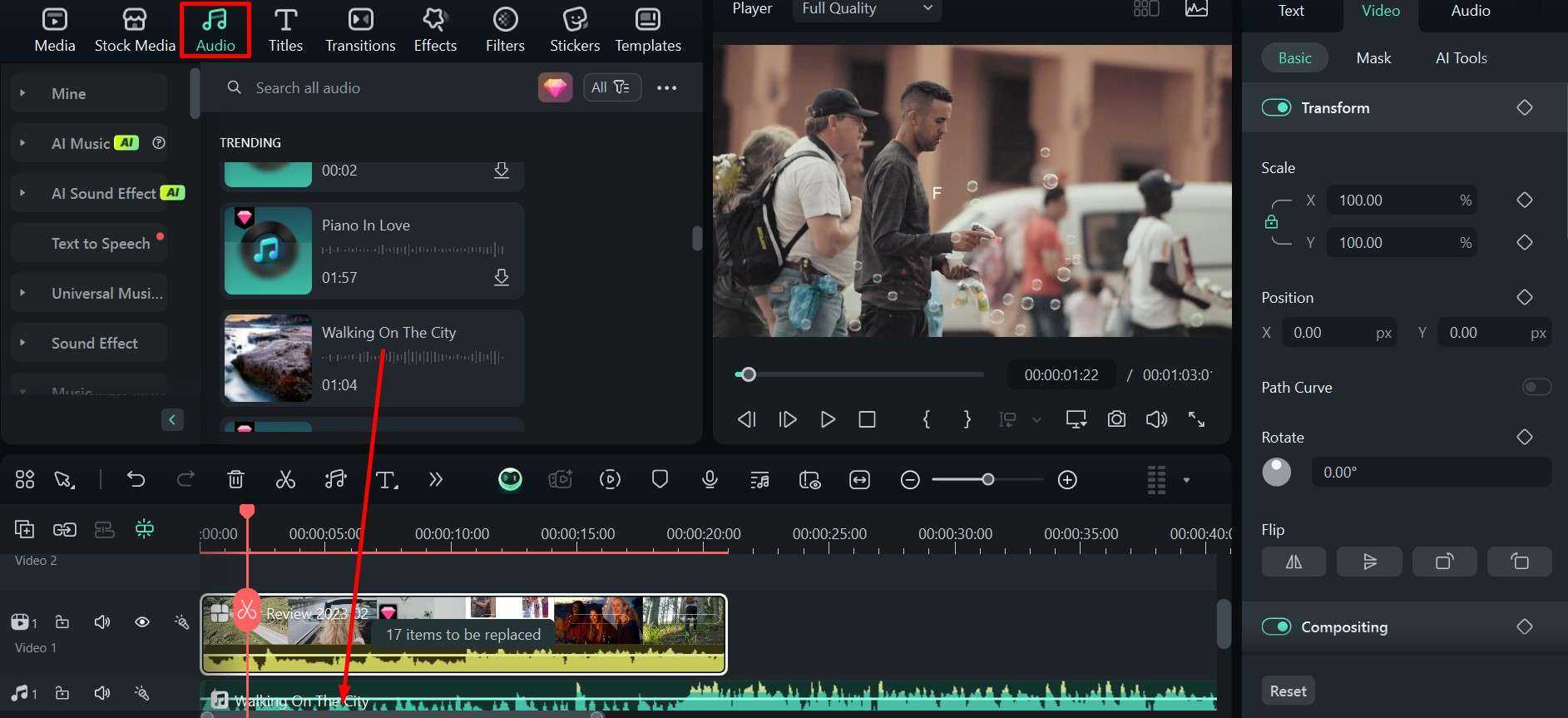
- Amusez-vous avec le modèle et ajoutez d'autres images en les faisant simplement glisser vers la chronologie. Vous obtiendrez ainsi un joli petit diaporama avec une introduction réussie et une musique de fond.
Conclusion
La musique est vraiment un atout ! Vous pouvez désormais facilement ajouter du MP3 à vos photos en ligne ou utiliser un outil plus performant comme Wondershare Filmora pour donner vie à vos photos.
Le plus intéressant, c'est qu'en plus d'être facile à utiliser pour les débutants et de proposer de nombreuses autres fonctionnalités, Filmora propose également Voici d'excellents outils d'IA qui peuvent vous fournir une musique de fond ou générer des chansons uniques en harmonie avec votre thème.
Ça vaut vraiment le coup d'essayer, et avec un peu de pratique, vous commencerez à créer du contenu incroyablement engageant pour vos réseaux sociaux ou des images et vidéos vraiment touchantes à partager avec votre famille.



 Sécurité 100 % vérifiée | Aucun abonnement requis | Aucun logiciel malveillant
Sécurité 100 % vérifiée | Aucun abonnement requis | Aucun logiciel malveillant

